Breve reseña
Este artículo cubre los pasos requeridos para el inicio de sesión del enrutador TP-Link utilizando la IP, el nombre de usuario y la contraseña predeterminados. También proporciona algunos cambios básicos que debe hacer para asegurar su red doméstica.
Los ejemplos se dan para modelos de enrutadores antiguos, así como modernos.
Pasos de inicio de sesión del enrutador TP-Link
Paso 1: Conéctese a su red
Antes de iniciar sesión en su enrutador, primero debe conectarse a su red. Puede hacer esto usando una conexión cableada o inalámbrica. Todo depende del dispositivo que esté utilizando para iniciar sesión en su página de administrador del enrutador TP-Link.
Paso 2: inicia tu navegador
Se puede acceder a la página de configuración del enrutador utilizando cualquier navegador ya instalado en su dispositivo. Por lo tanto, inicie su navegador y en la barra de direcciones, escriba una de las direcciones IP TP -Link predeterminadas : 192.168.0.1 o 192.168.1.1 y presione Entrar.
Se puede acceder a modelos modernos de enrutador TP-Link utilizando http://tplinkwifi.net
La IP predeterminada depende del modelo de enrutador, por lo que puede verificar la etiqueta en la parte inferior del enrutador o encontrar la IP del enrutador predeterminada por su cuenta siguiendo los pasos dados en este artículo: encuentre la IP del enrutador predeterminada: un paso por paso por -Puente de paso .
Paso 3: ingrese el nombre de usuario y la contraseña de enrutador predeterminados
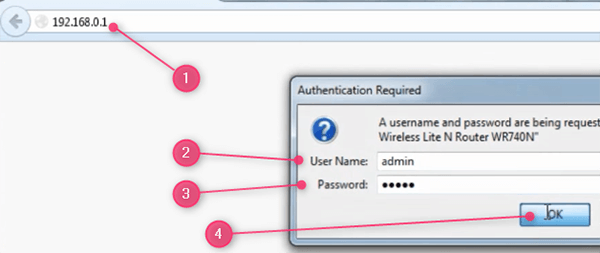
Si la dirección IP del enrutador es correcta, deberá ingresar el nombre de usuario y la contraseña predeterminados.
Los detalles predeterminados de inicio de sesión del enrutador TP-Link son:
- Administrador de nombre de usuario
- Administrador de contraseña
*Asegúrese de escribirlos en letras minúsculas. En caso de que haya cambiado los detalles de inicio de sesión anteriormente, úselos en su lugar.
Haga clic en Aceptar .
Configuración básica del enrutador TP-Link
Cuando compra un enrutador TP-Link, ya está configurado en la fábrica. Tiene una IP predeterminada para acceder a la página de inicio de sesión, un nombre de usuario y contraseña predeterminados y un nombre de red predeterminado y contraseña/PIN inalámbrica.
Dejar todo en la configuración predeterminada representa un riesgo de seguridad para su red. Por lo tanto, se recomienda tomar su tiempo y configurar su enrutador TP-Link . Al menos cambie la contraseña de enrutador predeterminada y proteja la red inalámbrica con una contraseña única y segura.
Cambie la contraseña predeterminada del enrutador TP-Link
En primer lugar, tenemos que cambiar el nombre de usuario y contraseña de inicio de sesión de inicio de sesión TP-Link predeterminado. Al hacer esto, solo nos aseguraremos de que podamos acceder a la configuración del enrutador. También se recomienda escribir la nueva contraseña para su uso posterior.
Le mostraremos cómo hacer esto usando la GUI antigua y moderna.
Vieja GUI del enrutador:
Inicie sesión en su enrutador TP-Link primero. Siga los pasos dados anteriormente.
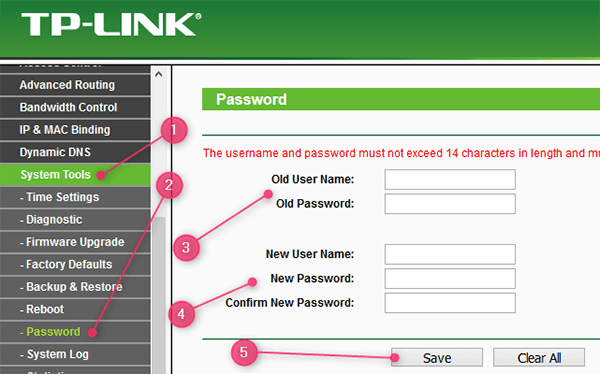
- Haga clic en las herramientas del sistema en el menú a la izquierda.
- Luego contraseña.
- Escriba el nombre de usuario y la contraseña antiguos (predeterminados) en los campos apropiados.
- Ingrese el nuevo nombre de usuario y la contraseña en los campos apropiados, y asegúrese de escribir la nueva contraseña nuevamente en la nueva contraseña confirmar .
- Haga clic en Guardar .
GUI de enrutador moderno:
Inicie sesión en su enrutador TP-Link primero. Siga los pasos dados anteriormente.
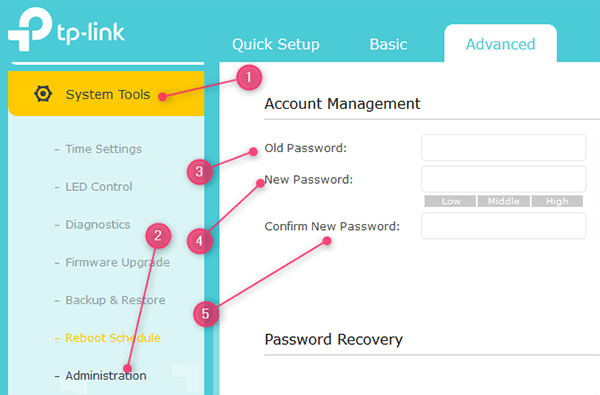
- Haga clic en las herramientas del sistema en el menú a la izquierda.
- Luego administración.
- Escriba la contraseña antigua (predeterminada) en el campo de contraseña anterior .
- Escriba la nueva contraseña en el nuevo campo de contraseña .
- Escriba la nueva contraseña nuevamente en el campo Confirmar contraseña nueva .
- Haga clic en Guardar .
Cambie la contraseña predeterminada de TP-Link Router SSID y inalámbrica
El nombre de red TP-Link predeterminado (SSID) suele ser TP-Link_XXXXXX o TP-LINK_XXXXXX_5G. La parte xxxxxx es una combinación de números y letras. Puede cambiar el nombre fácilmente de nombre más adelante en la configuración del enrutador.
La contraseña inalámbrica TP-Link predeterminada, así como el SSID, generalmente se imprime en una etiqueta en la parte inferior de su enrutador.
Estos se pueden cambiar fácilmente durante la configuración rápida inicial o posterior iniciando sesión en la configuración del enrutador TP-Link.
Revise los siguientes pasos:
Para modelos de enrutador TP-Link más antiguos
La GUI más antigua se puede encontrar en el enrutador inalámbrico N de 300 m de 300 m. Así que eche un vistazo a cómo puede cambiar la contraseña inalámbrica TP-Link y el SSID.
Cambiar el SSID

- En el menú de la izquierda, haga clic en la inalámbrica .
- Luego haga clic en la configuración inalámbrica .
- En el nombre de red inalámbrica , escriba el nombre de la red deseado.
Cambiar la contraseña inalámbrica

- En el menú de la izquierda, haga clic en la inalámbrica .
- Luego haga clic en la seguridad inalámbrica .
- Desplácese hacia abajo y consulte WPA/WPA2 - Personal (recomendado)
- En la versión desplegable de la versión , seleccione WPA2-PSK
- Establecer cifrado a AES.
- En el campo de contraseña de PSK , escriba una contraseña única y segura.
- Haga clic en Guardar .
Para modelos modernos de enrutador de enlace TP.
Los modelos de enrutador TP-Link más nuevos tienen una GUI moderna. En el ejemplo que se da a continuación vamos a usar la GUI Archer 7.
Cambiar la configuración inalámbrica básica.

- Haga clic en Basic .
- Luego haga clic en Wireless .
- y 5. Verifique la radio inalámbrica Habilitar tanto en 2.4GHz como en 5GHz Wireless .
- y 6. Escriba un nuevo nombre de red (SSID) y asegúrese de saber si se conectará a 2.4 o 5GHz.
También escriba contraseñas inalámbricas fuertes para ambas.
Cambiar la configuración inalámbrica avanzada.

En caso de que desee jugar con la configuración avanzada, siga estos pasos.
- Haga clic en Avanzado .
- Luego haga clic en Wireless
- Luego en la configuración inalámbrica .
- Elija si desea realizar los cambios en la banda de 2.4 o 5GHz .
- Verifique la radio inalámbrica Habilitar y luego realice los siguientes cambios:
- Nombre de la red (SSID): escriba el nombre de la red deseado. Asegúrate de que sea algo familiar para ti.
- Ocultar SSID: No es necesario verificar esto. Aunque se considera como una capa adicional de seguridad para su red, no vale la pena.
- Seguridad: seleccione WPA/WPA2-PERSONAL (recomendado)
- Versión: seleccione WPA2-PSK
- Cifrado: puede elegir AES aquí.
- Contraseña: escriba su contraseña inalámbrica y asegúrese de que sea lo suficientemente fuerte. Combine números y caracteres especiales con letras pequeñas y mayúsculas para obtener mejores resultados. También asegúrese de escribirlo J
- Modo : 802.11 b/g/n mezclado
- El ancho y el canal del canal se pueden configurar en Auto.
Lectura recomendada:
- TP-Link Router Orange Light: una guía en profundidad
- Luces del enrutador TP-Link Significado: Todo lo que necesita saber
Ultimas palabras
Los pasos de inicio de sesión del enrutador TP-Link son algo con lo que todo usuario debe estar familiarizado. Como puede ver, no es tan difícil hacer los cambios necesarios y asegurar su red. Y lo mejor es que hay mucho más para cambiar y modificar de acuerdo con sus necesidades.
